HarmonyOS 鸿蒙Next中tabs选项卡开发
HarmonyOS 鸿蒙Next中tabs选项卡开发
如何实现图中的tabs选项卡点击或滑动页面只会使‘听书’和‘评论·100’两个标签的样式发生变化,不会影响最左边单独的返回按钮
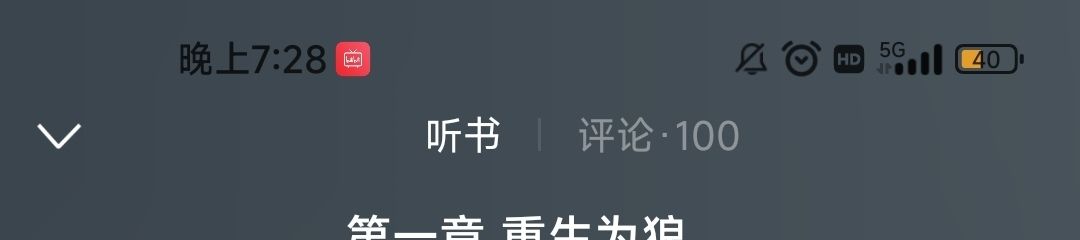
更多关于HarmonyOS 鸿蒙Next中tabs选项卡开发的实战教程也可以访问 https://www.itying.com/category-93-b0.html
3 回复
你可以使用层叠布局 (Stack)来实现你说的效果。
@Entry
@Component
struct Index {
@State currentIndex:number = 0;
tabsController = new TabsController();
@Builder
tabBuilder(title: ResourceStr, index: number) {
Column() {
Text(title)
.fontColor(this.currentIndex === index ? '#0a59f7' : '#66000000')
}
.onClick(() => {
this.currentIndex = index;
this.tabsController.changeIndex(this.currentIndex);
})
}
build() {
Stack({ alignContent: Alignment.TopStart }) {
Image($r('sys.media.ohos_ic_public_arrow_left'))
.margin({top: 12})
.width(32)
.height(32)
Tabs({ controller: this.tabsController }) {
TabContent() {
Text('111')
}.tabBar(this.tabBuilder('听书', 0))
TabContent() {
Text('222')
}.tabBar(this.tabBuilder('评论', 1))
}
.onChange((index: number) => {
this.currentIndex = index;
})
}.width('100%')
.height('100%')
}
}
更多关于HarmonyOS 鸿蒙Next中tabs选项卡开发的实战系列教程也可以访问 https://www.itying.com/category-93-b0.html
在HarmonyOS Next中开发Tabs选项卡,需使用ArkUI的Tabs组件。主要步骤如下:
- 在ets文件中导入Tabs及相关组件:
import { Tabs, TabContent } from '@ohos.arkui.advanced'
- 基本结构示例:
Tabs({ barPosition: BarPosition.Start }) {
TabContent() {
// 第一个选项卡内容
}.tabBar('标签1')
TabContent() {
// 第二个选项卡内容
}.tabBar('标签2')
}
- 常用属性:
- barPosition:控制选项卡位置(Start/End)
- index:当前激活的选项卡索引
- controller:选项卡控制器
支持通过swipeGesture属性控制是否允许手势滑动切换。
在HarmonyOS Next中实现这种Tabs选项卡效果,可以通过以下方式:
@Entry
@Component
struct TabExample {
@State currentIndex: number = 0
build() {
Row() {
// 左侧返回按钮
Image($r('app.media.back'))
.width(40)
.height(40)
.margin({left: 10})
.onClick(() => {
// 返回逻辑
})
// Tabs选项卡部分
Tabs({ barPosition: BarPosition.Start }) {
TabContent() {
Text('听书内容')
}.tabBar('听书')
TabContent() {
Text('评论内容')
}.tabBar('评论·100')
}
.barWidth(200) // 控制宽度
.barMode(BarMode.Fixed)
.onChange((index: number) => {
this.currentIndex = index
})
}
.width('100%')
.justifyContent(FlexAlign.Start)
}
}
- 关键点说明:
- 使用Row布局将返回按钮和Tabs组件水平排列
- Tabs组件的barPosition设置为Start使其左对齐
- 通过barWidth控制Tabs的宽度,避免影响返回按钮
- 使用onChange事件监听选项卡切换
- 样式控制: 可以通过currentIndex状态变量来控制不同选项卡的样式:
.tabBar(text: string) {
Text(text)
.fontColor(this.currentIndex === index ? '#FF0000' : '#999999')
.fontSize(16)
.padding(10)
}
这种实现方式确保了返回按钮独立于Tabs组件的切换逻辑,点击或滑动只会影响"听书"和"评论"两个标签的样式变化。






